विज्ञापन
 आज के कंप्यूटर में हार्डवेयर होते हैं जो कुछ बहुत ही आश्चर्यजनक काम करते हैं। 5+ साल पहले के हार्डवेयर के साथ आज के हार्डवेयर की तुलना करते समय यह विशेष रूप से सच है। हालाँकि, हार्डवेयर की शक्ति वृद्धि के साथ-साथ आज के कार्यभार को भी बढ़ाया गया है। उस संबंध में, लोग अधिकतम प्रदर्शन प्राप्त करने के लिए अपनी मशीनों पर अनुप्रयोगों को अधिक कुशलता से चलाने के तरीके खोजने की कोशिश कर रहे हैं।
आज के कंप्यूटर में हार्डवेयर होते हैं जो कुछ बहुत ही आश्चर्यजनक काम करते हैं। 5+ साल पहले के हार्डवेयर के साथ आज के हार्डवेयर की तुलना करते समय यह विशेष रूप से सच है। हालाँकि, हार्डवेयर की शक्ति वृद्धि के साथ-साथ आज के कार्यभार को भी बढ़ाया गया है। उस संबंध में, लोग अधिकतम प्रदर्शन प्राप्त करने के लिए अपनी मशीनों पर अनुप्रयोगों को अधिक कुशलता से चलाने के तरीके खोजने की कोशिश कर रहे हैं।
हालाँकि, एक तकनीक है जिसका उपयोग शायद ही कभी किया जाता है। वास्तव में, यह आम सलाह से अलग अनुप्रयोगों को बंद करने के लिए है जिनकी आपको आवश्यकता नहीं है। तो यह गुप्त तकनीक क्या है?
प्रक्रिया प्राथमिकता क्या है?
प्रक्रिया प्राथमिकताकरण काफ़ी समय से विंडोज में मौजूद है, लेकिन यह वास्तव में ज्यादातर लोगों द्वारा उपयोग नहीं किया गया है क्योंकि यह आपके कंप्यूटर के एक सुंदर तकनीकी कोने में छिपा हुआ है। जब भी किसी प्रक्रिया, या चल रहे एप्लिकेशन में एक निर्धारित प्राथमिकता होती है, तो सिस्टम अपने संसाधनों को आवंटित करने की पूरी कोशिश करेगा (जो कि मुख्य रूप से इसकी राशि होगी सी पी यू शक्ति) अपनी प्राथमिकता के आधार पर प्रक्रिया की जरूरतों को पूरा करने के लिए। तो सैद्धांतिक रूप से, प्राथमिकता जितनी अधिक होगी, उतनी ही तेजी से आवेदन चलना चाहिए।
इसे कैसे करना है
ऐसा करने के लिए दो तरीके हैं। सबसे पहले, आप कार्य प्रबंधक (Ctrl + Alt + Del) के माध्यम से प्रक्रियाओं की प्राथमिकता को प्रत्येक प्रक्रिया पर राइट क्लिक करके और प्राथमिकता बदलकर बदल सकते हैं। हालाँकि ये बदलाव प्रक्रिया समाप्त होने के बाद गायब हो जाते हैं, और उन प्राथमिकताओं को कई प्रक्रियाओं में लागू करने में समय लगता है। आप नई प्रक्रियाओं के लिए "नियम" भी नहीं बना सकते। यहाँ एक छोटा सा कार्यक्रम आता है।
प्रक्रिया प्राथमिकता के बारे में
प्रोसेस प्रायरटाइज़र सिर्फ टास्क मैनेजर की तुलना में प्रक्रिया की प्राथमिकताओं को आसान बनाता है। प्रोसेस प्रायरिटाइज़र के साथ, आप अनिवार्य रूप से विंडोज के लिए किसी भी प्रक्रिया का पालन करने के लिए नियम बना सकते हैं जो आप चुनते हैं। यदि आप प्रोग्राम को व्यवस्थापक के रूप में चलाते हैं, तो आप सिस्टम प्रक्रियाओं की प्राथमिकता को बदलना भी चुन सकते हैं, लेकिन यह केवल तभी करें जब आप 500% सुनिश्चित करें कि आप क्या कर रहे हैं। हालाँकि, परिवर्तन करने के लिए आपको पहले इसे स्थापित करना होगा।
स्थापना
स्थापना के लिए, आपको जाना होगा इस साइट, बहुत नीचे तक स्क्रॉल करें, और अंतिम डाउनलोड लिंक पर हिट करें। सामान्य रूप से सेटअप विज़ार्ड के माध्यम से जाओ, और अब आपको अपने प्रारंभ मेनू में एक प्रविष्टि होनी चाहिए। आगे बढ़ो और उस पर क्लिक करें, और एक ट्रे आइकन अब दिखाई देना चाहिए। उस पर राइट क्लिक करें और कॉन्फ़िगरेशन शुरू करने के लिए ओपन का चयन करें।
कार्यक्रम
जैसा कि आप देख सकते हैं, खिड़की बिल्कुल स्टाइलिश नहीं है, लेकिन एक काफी प्रशासनिक कार्य के लिए आप वास्तव में उस विभाग में ज्यादा नहीं पूछ सकते हैं। कॉन्फ़िगरेशन के लिए कुछ टैब हैं, और प्रत्येक टैब में केवल एक निश्चित विकल्प है।
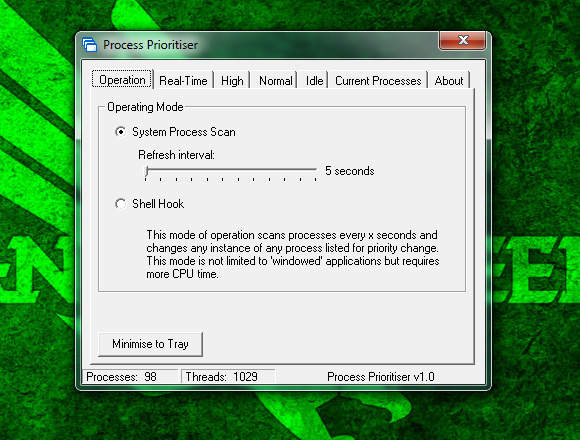
"ऑपरेशन“टैब आपको यह चुनने की अनुमति देता है कि उसे प्रक्रिया की प्राथमिकताओं को कैसे अपडेट करना चाहिए। मैं इसे डिफ़ॉल्ट सेटिंग पर छोड़ने की सलाह दूंगा क्योंकि यह बहुत अधिक सीपीयू शक्ति का उपयोग किए बिना सबसे तेज़ है।
![प्रोसेस प्रायोरिटाइज़र [विंडोज़] प्रोसेस प्रायरिटिज़र नॉर्मल टैब के साथ अपने एप्लिकेशन को एक स्पीड बूस्ट दें](/f/932732ecc9ff3937e0b60ed0d0a2dbf3.jpg)
अगले चार टैब बस आपको प्राथमिकता के प्रत्येक स्तर के लिए प्रक्रियाओं के नाम दर्ज करने की अनुमति देते हैं। रियल-टाइम उच्चतम है, और आइडल सबसे कम है। ध्यान दें कि सामान्य टैब में प्रक्रिया के नाम डालने से कुछ भी नहीं होता है जब तक कि ऑपरेटिंग सिस्टम डिफ़ॉल्ट रूप से एक अलग प्राथमिकता पर उस प्रक्रिया को लॉन्च नहीं करता है, जिसे मैं छूने की सलाह नहीं देता।
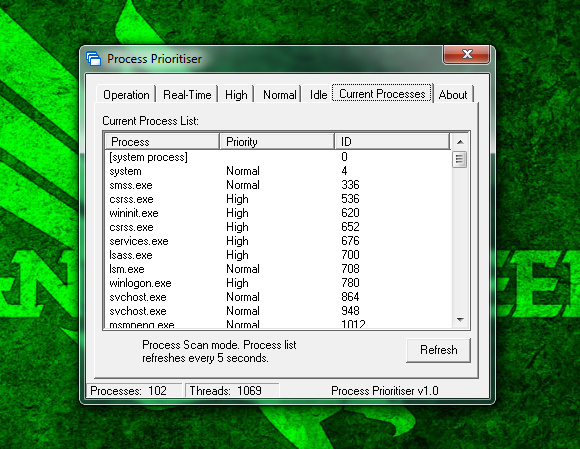
प्रक्रियाओं में प्रवेश करते समय, जोड़ना न भूलें ”।प्रोग्राम फ़ाइल" अंत की ओर। उदाहरण के लिए, आप जोड़ सकते हैं "chrome.exeकी प्राथमिकता बदलने के लिए गूगल क्रोम. आप उस प्रक्रिया का नाम पता कर सकते हैं जिसे आप कार्य प्रबंधक में देख रहे हैं या लेबल में टैब में हैं:वर्तमान प्रक्रियाएँ“. उस टैब में, आप पुष्टि कर सकते हैं कि लक्षित प्रक्रिया ने प्राथमिकताएं बदल दी हैं।
निष्कर्ष
जैसा कि मैंने ऊपर उल्लेख किया है, सकारात्मक प्रभाव सैद्धांतिक हैं। इस बात की कोई गारंटी नहीं है कि यह बहुत कुछ लाएगा, लेकिन यह हमेशा एक कोशिश के लायक है। व्यक्तिगत अनुभव के माध्यम से मैंने देखा है कि जो प्रक्रियाएँ नहीं होती हैं, उसका एक ग्राफिकल हिस्सा होता है (जैसे एक जीयूआई) इसका सबसे अधिक लाभ होता है। क्रोम कभी-कभी इससे लाभान्वित होता है, एक समय तेज होने के कारण और ऐसा लगता है कि यह अपने आप में एक और समय की ठोकर है। इसे हमेशा आज़माकर देखना सबसे अच्छा होगा क्योंकि आपको कुछ अधिक सराहना मिल सकती है।
आपके सिस्टम को गति देने का आपका पसंदीदा तरीका क्या है? क्या काम किया है, और क्या काम किया है जो आपने सोचा था कि हो सकता है? हमें टिप्पणियों में बताएं!
छवि क्रेडिट: Shutterstock
डैनी उत्तरी टेक्सास विश्वविद्यालय में एक वरिष्ठ हैं, जो ओपन सोर्स सॉफ्टवेयर और लिनक्स के सभी पहलुओं का आनंद लेते हैं।


